Page 431 of 745
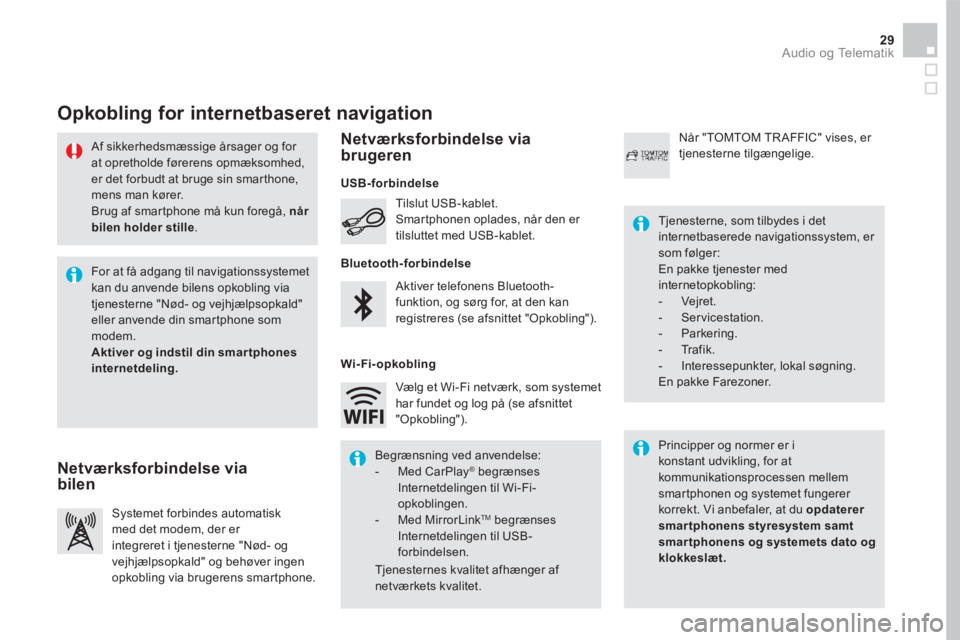
29 Audio og Telematik
Af sikkerhedsmæssige årsager og for at opretholde førerens opmæksomhed, er det forbudt at bruge sin smarthone, mens man kører. Brug af smartphone må kun foregå, når
bilen holder stille .
Opkobling for internetbaseret navigation
Principper og normer er i konstant udvikling, for at kommunikationsprocessen mellem smartphonen og systemet fungerer korrekt. Vi anbefaler, at du opdaterer smartphonens styresystem samt smar tphonens og systemets dato og klokkeslæt.
Tjenesterne, som tilbydes i det internetbaserede navigationssystem, er som følger: En pakke tjenester med internetopkobling: - Vejret. - Servicestation. - Parkering. - Trafik. - Interessepunkter, lokal søgning. En pakke Farezoner.
Aktiver telefonens Bluetooth-funktion, og sørg for, at den kan registreres (se afsnittet "Opkobling").
Tilslut USB-kablet. Smartphonen oplades, når den er tilsluttet med USB-kablet.
Systemet forbindes automatisk med det modem, der er integreret i tjenesterne "Nød- og vejhjælpsopkald" og behøver ingen opkobling via brugerens smartphone.
Når "TOMTOM TR AFFIC" vises, er tjenesterne tilgængelige.
For at få adgang til navigationssystemet kan du anvende bilens opkobling via tjenesterne "Nød- og vejhjælpsopkald" eller anvende din smartphone som modem. Aktiver og indstil din smar tphones internetdeling.
Begrænsning ved anvendelse: - Med CarPlay ® begrænses ® begrænses ®
Internetdelingen til Wi-Fi-opkoblingen. - Med MirrorLinkTM begrænses Internetdelingen til USB-forbindelsen.
Tjenesternes kvalitet afhænger af netværkets kvalitet.
Vælg et Wi-Fi netværk, som systemet har fundet og log på (se afsnittet "Opkobling").
USB- forbindelse
Netværksforbindelse via bilen
Netværksforbindelse via brugeren
Bluetooth- forbindelse
Wi-Fi- opkobling
Page 447 of 745
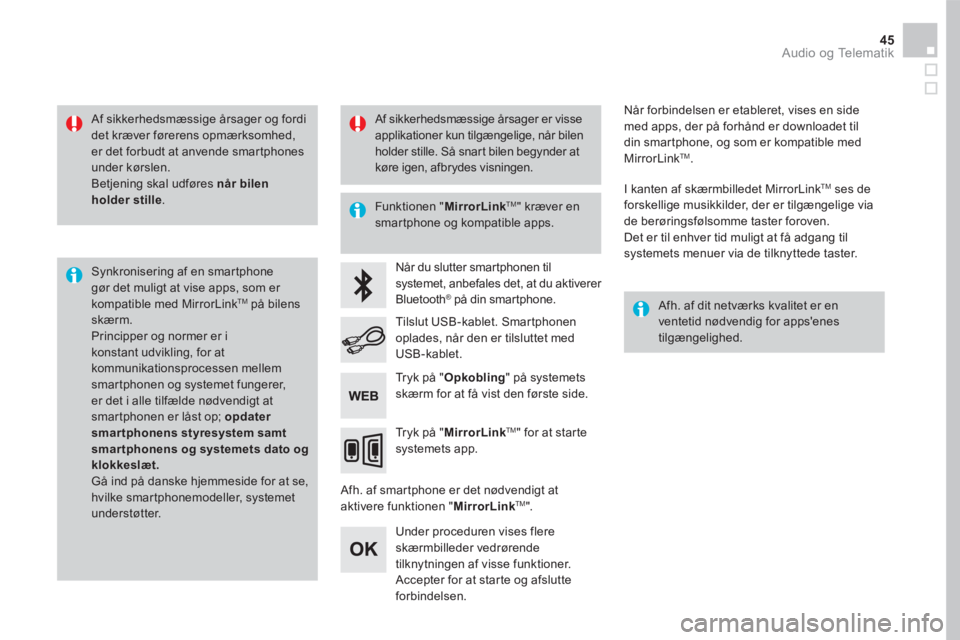
45 Audio og Telematik
Af sikkerhedsmæssige årsager og fordi det kræver førerens opmærksomhed, er det forbudt at anvende smartphones under kørslen. Betjening skal udføres når bilen holder stille .
Synkronisering af en smartphone gør det muligt at vise apps, som er kompatible med MirrorLink TM på bilens skærm. Principper og normer er i konstant udvikling, for at kommunikationsprocessen mellem smartphonen og systemet fungerer, er det i alle tilfælde nødvendigt at smartphonen er låst op; opdater smartphonens styresystem samt smar tphonens og systemets dato og klokkeslæt. Gå ind på danske hjemmeside for at se, hvilke smartphonemodeller, systemet understøtter.
Funktionen " MirrorLinkTM " kræver en smartphone og kompatible apps.
Afh. af dit netværks kvalitet er en ventetid nødvendig for apps'enes tilgængelighed.
Når du slutter smartphonen til systemet, anbefales det, at du aktiverer Bluetooth ® på din smartphone. ® på din smartphone. ®
Afh. af smartphone er det nødvendigt at aktivere funktionen " MirrorLinkTM ".
Under proceduren vises flere skærmbilleder vedrørende tilknytningen af visse funktioner. Accepter for at starte og afslutte forbindelsen.
Tilslut USB-kablet. Smartphonen oplades, når den er tilsluttet med USB-kablet.
Tryk på " MirrorLinkTM " for at starte systemets app.
Når forbindelsen er etableret, vises en side med apps, der på forhånd er downloadet til din smartphone, og som er kompatible med MirrorLink TM .
I kanten af skærmbilledet MirrorLink TM ses de forskellige musikkilder, der er tilgængelige via de berøringsfølsomme taster foroven. Det er til enhver tid muligt at få adgang til systemets menuer via de tilknyttede taster.
Tryk på " Opkobling " på systemets skærm for at få vist den første side.
Af sikkerhedsmæssige årsager er visse applikationer kun tilgængelige, når bilen holder stille. Så snart bilen begynder at køre igen, afbrydes visningen.
Page 451 of 745
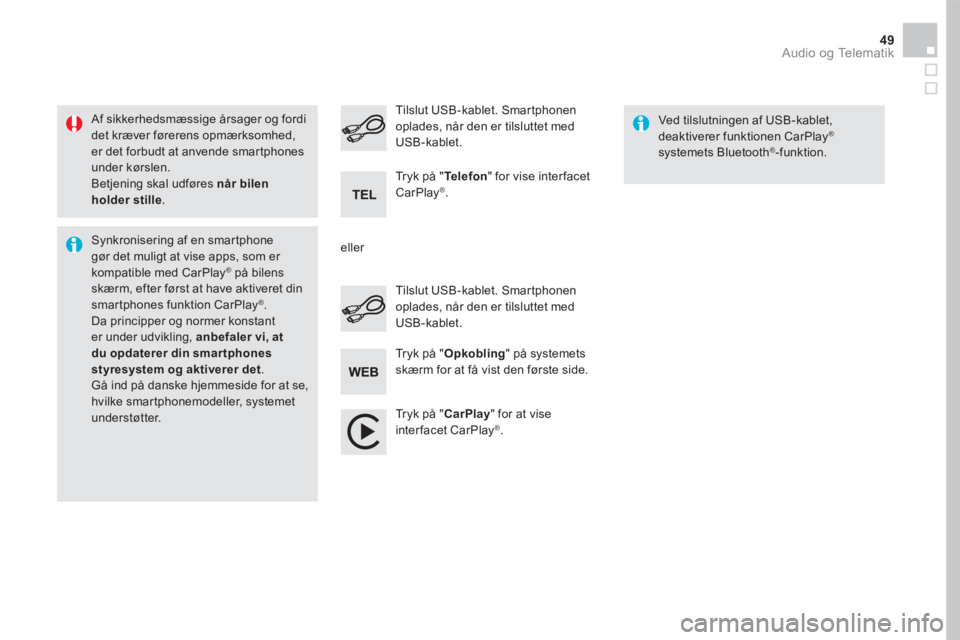
49 Audio og Telematik
Af sikkerhedsmæssige årsager og fordi det kræver førerens opmærksomhed, er det forbudt at anvende smartphones under kørslen. Betjening skal udføres når bilen holder stille .
Synkronisering af en smartphone gør det muligt at vise apps, som er kompatible med CarPlay ® på bilens ® på bilens ®
skærm, efter først at have aktiveret din smartphones funktion CarPlay ® . Da principper og normer konstant er under udvikling, anbefaler vi, at du opdaterer din smartphones styresystem og aktiverer det . Gå ind på danske hjemmeside for at se, hvilke smartphonemodeller, systemet understøtter.
Tilslut USB-kablet. Smartphonen oplades, når den er tilsluttet med USB-kablet.
Tilslut USB-kablet. Smartphonen oplades, når den er tilsluttet med USB-kablet.
Tryk på " Telefon " for vise inter facet CarPlay ® .
Tryk på " CarPlay " for at vise interfacet CarPlay ® .
Ved tilslutningen af USB-kablet, deaktiverer funktionen CarPlay ®
systemets Bluetooth ® -funktion.
Tryk på " Opkobling " på systemets skærm for at få vist den første side.
eller
Page 453 of 745
3
2
51 Audio og Telematik
Niveau 1Niveau 2Kommentarer
Radio Media
Kilde
Radio
Vælg lydkildeskift.
USB
iPod
CD
AUX
Bluetooth
Radio Media
Frekvens / Hukommelse
Frekvens Foretag en automatisk eller manuel søgning efter radiostationer.
Hukommelse Foretag et langt tryk på en tom plads for at gemme en station.
Radio Media
ListeListe over radiostationer Åbn listen over radioer og tryk på en radiostation for at vælge den.
Radio Media
Bånd
FM
Tryk på båndet for at skifte bånd. DAB
AM
Page 456 of 745
19
1
1516171814
Niveau 1Niveau 2
Radio- og medieindstillingerRadio- og medieindstillinger Radio- og medieindstillinger
Billedstyring
USB
Page 457 of 745
15
18
16
19
17
1
1
14
55 Audio og Telematik
Niveau 1Niveau 2Kommentarer
Radio Media
Anden side
Musiklister
Albummer
Vælg en måde for udvælgelse.
Kunstnere
Genrer
Afspilningslister
Mapper
Radio Media
Anden side
Billedstyring
USB
Vis billeder. Systemet understøtter billedformaterne: .gif, .jpg, .jpeg, .bmp, .png, .raw og .tiff med en størrelse på 10 Mb pr. billede.
Page 458 of 745
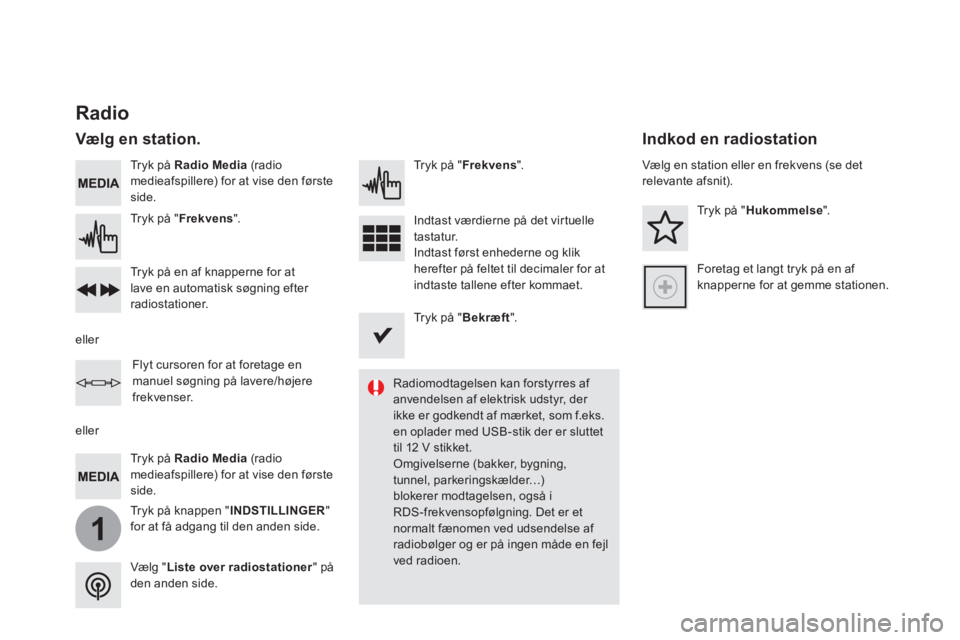
1
Tryk på Radio Media (radio medieafspillere) for at vise den første side.
Tryk på knappen " INDSTILLINGER " for at få adgang til den anden side.
Tryk på " Frekvens ".
Tryk på " Frekvens ".
Indtast værdierne på det virtuelle tastatur. Indtast først enhederne og klik herefter på feltet til decimaler for at indtaste tallene efter kommaet. Tryk på en af knapperne for at lave en automatisk søgning efter radiostationer.
Tryk på Radio Media (radio medieafspillere) for at vise den første side.
Radio
Vælg en station.
Radiomodtagelsen kan forstyrres af anvendelsen af elektrisk udstyr, der ikke er godkendt af mærket, som f.eks.
en oplader med USB-stik der er sluttet til 12 V stikket. Omgivelserne (bakker, bygning, tunnel, parkeringskælder…) blokerer modtagelsen, også i RDS-frekvensopfølgning. Det er et normalt fænomen ved udsendelse af radiobølger og er på ingen måde en fejl ved radioen. Vælg " Liste over radiostationer " på den anden side.
eller
eller
Flyt cursoren for at foretage en manuel søgning på lavere/højere frekvenser.
Vælg en station eller en frekvens (se det relevante afsnit).
Tryk på " Hukommelse ".
Foretag et langt tryk på en af knapperne for at gemme stationen.
Indkod en radiostation
Tryk på " Bekræft ".
Page 462 of 745
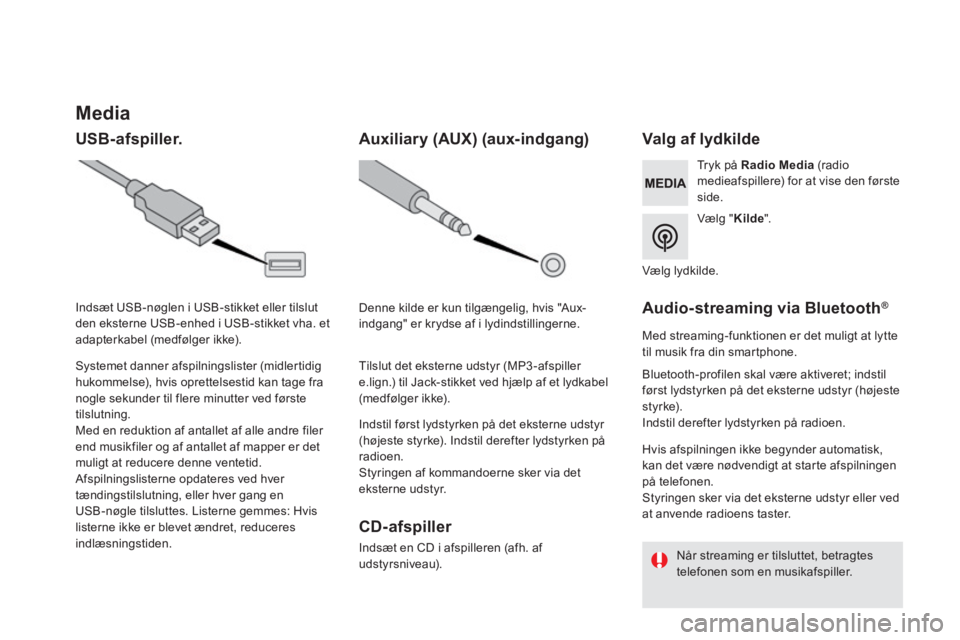
Media
U S B - a f s p i l l e r . Valg af lydkilde
Vælg " Kilde ".
Tryk på Radio Media (radio medieafspillere) for at vise den første side.
Systemet danner afspilningslister (midlertidig hukommelse), hvis oprettelsestid kan tage fra nogle sekunder til flere minutter ved første tilslutning.
Med en reduktion af antallet af alle andre filer end musikfiler og af antallet af mapper er det muligt at reducere denne ventetid. Afspilningslisterne opdateres ved hver tændingstilslutning, eller hver gang en USB-nøgle tilsluttes. Listerne gemmes: Hvis listerne ikke er blevet ændret, reduceres indlæsningstiden.
Indsæt USB-nøglen i USB-stikket eller tilslut den eksterne USB-enhed i USB-stikket vha. et adapterkabel (medfølger ikke).
Auxiliary (AUX) (aux-indgang)
CD-afspiller
Indsæt en CD i afspilleren (afh. af udstyrsniveau).
Indstil først lydstyrken på det eksterne udstyr (højeste styrke). Indstil derefter lydstyrken på radioen. Styringen af kommandoerne sker via det eksterne udstyr.
Denne kilde er kun tilgængelig, hvis "Aux-indgang" er krydse af i lydindstillingerne.
Tilslut det eksterne udstyr (MP3-afspiller e.lign.) til Jack-stikket ved hjælp af et lydkabel (medfølger ikke).
Vælg lydkilde.
Audio-streaming via Bluetooth ® Audio-streaming via Bluetooth ® Audio-streaming via Bluetooth
Med streaming-funktionen er det muligt at lytte til musik fra din smartphone.
Bluetooth-profilen skal være aktiveret; indstil først lydstyrken på det eksterne udstyr (højeste st y r ke). Indstil derefter lydstyrken på radioen.
Hvis afspilningen ikke begynder automatisk, kan det være nødvendigt at starte afspilningen på telefonen. Styringen sker via det eksterne udstyr eller ved at anvende radioens taster.
Når streaming er tilsluttet, betragtes telefonen som en musikafspiller.